Como criar uma Sign no PhotoShop CS4
Decidi fazer esse tutorial...Pra baixar o PhotoShop CS4...Visite meu topico sobre Avatars
Vamos começar!Abra o PhotoShop,CTRL+N para criar um novo documento 450X150.
Agora,vá em Filters>Render>Clouds.Agora em Filter>Render>Diference Cloud.Agora em Sketch>Halftone Pattern.Agora CTRL+U,e deixe:
Hue:7
Saturation:56
Lightiness:-9
OBS:Embaixo,marque como "Colorize"
Agora,pegue uma imagem,e cole na Sign.Vou usar esta:
Ajuste a imagem com CTRL+T(Dica:Segure Shift para a imagem ficar com melhor resolução).Minha imagem está assim:
Agora,vamos adicionar mais uma imagem.Vou usar essa:
Agora,do mesmo modo que você ajustou a imagem do Gaara,ajuste essa imagem,o meu fica assim:
O meu,eu recortei o fundo.Tambem deixei a opacidade em 80%.Note que a Layer dessa imagem está abaixo da Layer do Gaara.
Agora,vamos adicionar o texto.Com a ferramenta Text Tool(T).Adicione um texto qualquer.Eu deixei "Gaara" com a cor branca e na fonte Chiller.
Agora,clique na Layer do texto com o botão direito,e clique em Blending Options.Deixe as seguintes opções:
Drop Shadow:
Opacity-100%
Size-0%
Inner Shadow:
Opacity-100%
Choke-10
Size-5
Bevel and Emboss:
Depth-800
Size-30
Soften-0
Stroke:
Size-2 Px
Agora crie uma nova Layer.Selecione toda a Sign,clique com o botão direito e vá em Stroke.Coloque em 3 Px e de OK.Acabamos!No final,a Sign deve estar assim:
 .
.
Decidi fazer esse tutorial...Pra baixar o PhotoShop CS4...Visite meu topico sobre Avatars
Vamos começar!Abra o PhotoShop,CTRL+N para criar um novo documento 450X150.
Agora,vá em Filters>Render>Clouds.Agora em Filter>Render>Diference Cloud.Agora em Sketch>Halftone Pattern.Agora CTRL+U,e deixe:
Hue:7
Saturation:56
Lightiness:-9
OBS:Embaixo,marque como "Colorize"
Agora,pegue uma imagem,e cole na Sign.Vou usar esta:
- Spoiler:

Ajuste a imagem com CTRL+T(Dica:Segure Shift para a imagem ficar com melhor resolução).Minha imagem está assim:
Agora,vamos adicionar mais uma imagem.Vou usar essa:
- Spoiler:

Agora,do mesmo modo que você ajustou a imagem do Gaara,ajuste essa imagem,o meu fica assim:
O meu,eu recortei o fundo.Tambem deixei a opacidade em 80%.Note que a Layer dessa imagem está abaixo da Layer do Gaara.
Agora,vamos adicionar o texto.Com a ferramenta Text Tool(T).Adicione um texto qualquer.Eu deixei "Gaara" com a cor branca e na fonte Chiller.
Agora,clique na Layer do texto com o botão direito,e clique em Blending Options.Deixe as seguintes opções:
Drop Shadow:
Opacity-100%
Size-0%
Inner Shadow:
Opacity-100%
Choke-10
Size-5
Bevel and Emboss:
Depth-800
Size-30
Soften-0
Stroke:
Size-2 Px
Agora crie uma nova Layer.Selecione toda a Sign,clique com o botão direito e vá em Stroke.Coloque em 3 Px e de OK.Acabamos!No final,a Sign deve estar assim:
 .
.











